《Windows Server 2012 Hyper-V虚拟化管理实践》一3.3 远程管理Hyper-V主机
本节书摘来异步社区《Windows Server 2012 Hyper-V虚拟化管理实践》一书中的第3章,第3.3节,作者: 王淑江 责编: 王峰松,更多章节内容可以访问云栖社区“异步社区”公众号查看。
3.3 远程管理Hyper-V主机
作为Hyper-V管理员,不可能每次都到部署Hyper-V主机前进行配置和管理,那样不仅费时费力,有时也往往很难实现(例如出差或者在家中)。因此,实现对Hyper-V主机的远程管理,就成为不可或缺的网络管理手段。Windows XP以上版本操作系统中内置了“远程桌面(Mstsc)”工具,通过该工具,管理员可以方便地管理远程计算机。远程桌面连接成功后管理员可以访问远程计算机的所有应用程序、文件和网络资源,好像正坐在工作计算机前面操控计算机一样。
3.3.1 远程桌面管理前提条件
使用“远程桌面”管理运行Hyper-V的计算机,建议Hyper-V主机至少安装2块网络适配器(简称网卡)。一块网卡部署为“虚拟交换机”连接虚拟网络,称之为“虚拟网卡”;另一块连接到管理员可以访问的管理网络,称之为“管理网卡”。管理员可以通过“管理网卡”连接到运行Hyper-V的计算机,实施管理功能,如图3-29所示。

3.3.2 Hyper-V主机启用“远程桌面”功能
运行Hyper-V的远程计算机必须启用“远程桌面”功能,并授权用户访问权限,授权后的用户即可通过“远程桌面”工具连接到远程计算机。下面以Windows Server 2012为例说明。注意,Windows Server 2012默认仅允许2个远程并发连接,即只能有2个用户同时通过远程访问功能访问运行Hyper-V的计算机。使用“远程桌面”功能的计算机默认使用“3389”端口。运行Hyper-V的计算机启用“远程桌面”功能。
第1步,以管理员身份登录运行Hyper-V的Hyper-V主机。开始窗口中,鼠标右键单击“计算机”,窗口下方显示“计算机”常用功能列表,如图3-30所示。
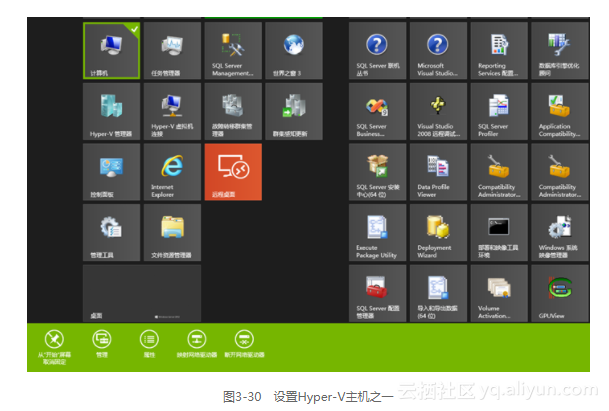
第2步,单击“属性”按钮,打开图3-31所示的“系统”对话框。
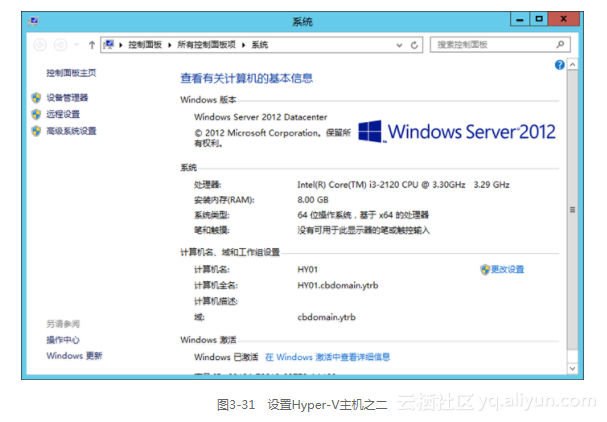
第3步,单击“远程设置”超链接,显示图3-32所示的“系统属性”对话框。设置“远程桌面”连接方式。Windows Server 2012的“远程桌面”功能支持2种模式。
选择“不允许连接到这台计算机”选项,可以阻止任何人使用远程桌面或 RemoteApp 连接到该计算机。
选择“允许远程连接到此计算机”选项,但不选择“仅允许运行使用网络级别身份验证的远程桌面的计算机连接”选项,可以允许使用任意版本的远程桌面或RemoteApp的人连接到计算机。如果不知道其他人正在使用的远程桌面连接的版本,这是一个很好的选择,但是安全性较低。
选择“允许远程连接到此计算机”选项,同时选择“仅允许运行使用网络级别身份验证的远程桌面的计算机连接”选项,可以允许使用运行带网络级别身份验证的远程桌面或RemoteApp版本计算机的用户连接到计算机。如果连接到Hyper-V主机用户的计算机中运行的是Windows 7/2008/2008 R2/2012操作系统,这是最安全的选择,因为以上版本操作系统中,远程桌面使用网络级别身份验证。
第4步,单击“选择用户”按钮,打开“远程桌面用户”对话框,如图3-33所示。单击“添加”按钮,将具备远程访问功能的用户添加到列表中。默认状态下,本地管理员组中用户已经具备远程访问的权限。多次单击“确定”按钮后,启用“远程桌面”功能。
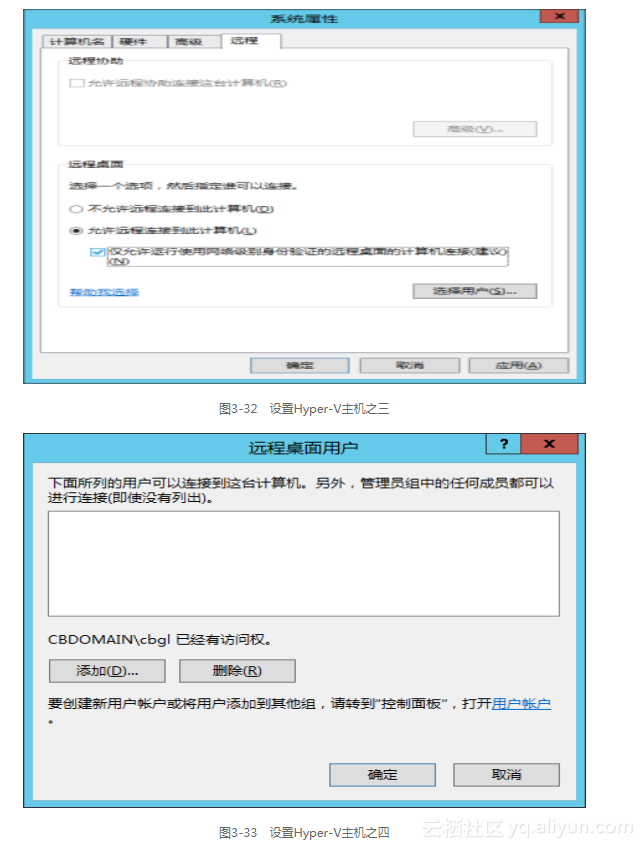
3.3.3 查看“远程桌面”版本
不同操作系统的“远程桌面”工具使用的验证方式不同,因此在运行不同操作系统的用户计算机中,必须选择不同的设置。
1.Windows XP操作系统
打开“远程桌面连接”对话框,单击“图片 33”图标,在弹出的菜单中选择“关于”选项,如图3-34所示。命令执行后,显示图3-35所示的“关于远程桌面连接”对话框,显示当前使用的远程桌面工具是否具备网络级别身份验证。Windows XP以及Windows Server 2003操作系统不具备该功能。
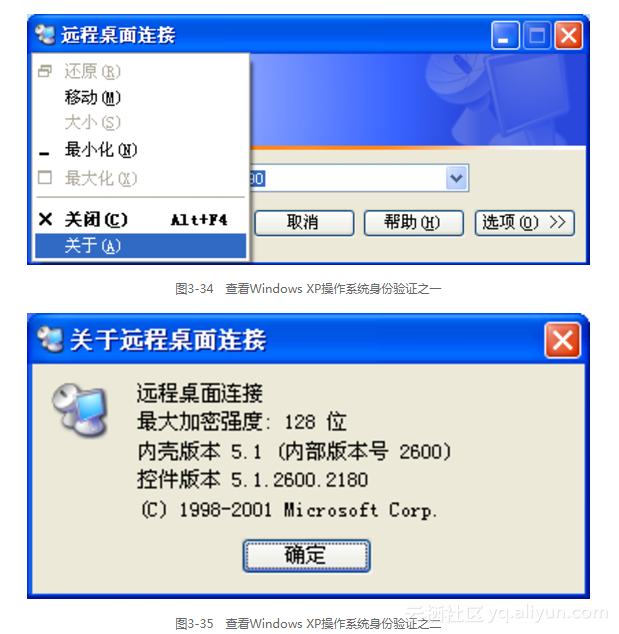
2.Windows Server 2012
用同样的方法查看Windows Server 2012内置的“远程桌面”工具(如图3-36所示),“关于远程桌面连接”对话框显示Windows Server 2012中的“远程桌面”工具“支持网络级别的身份验证”,如图3-37所示。
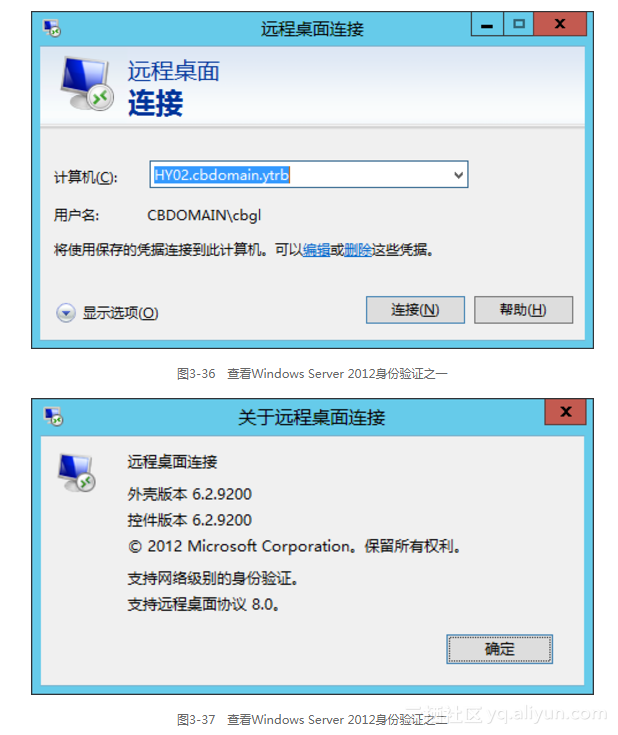
3.3.4 远程访问
1.Windows XP操作系统远程访问
如果管理用户客户端计算机运行Windows XP操作系统,可以通过“mstsc”命令连接到目标计算机。
第1步,以具备远程访问功能的用户登录计算机。打开“运行”对话框,在“打开”文本框中键入“mstsc”命令。命令执行后,显示图3-38所示的“远程桌面连接”对话框。在“计算机”文本框中键入需要访问的远程计算机的IP地址或者计算机名称。
第2步,单击“选项”按钮,显示完整的登录设置对话框,如图3-39所示。
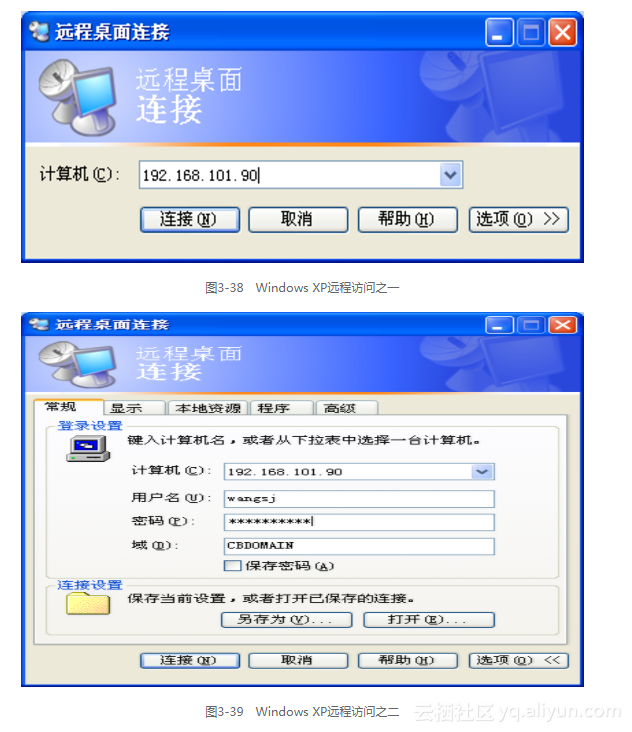
第3步,单击“连接”按钮,显示“远程桌面”登录窗口,如图3-40所示。
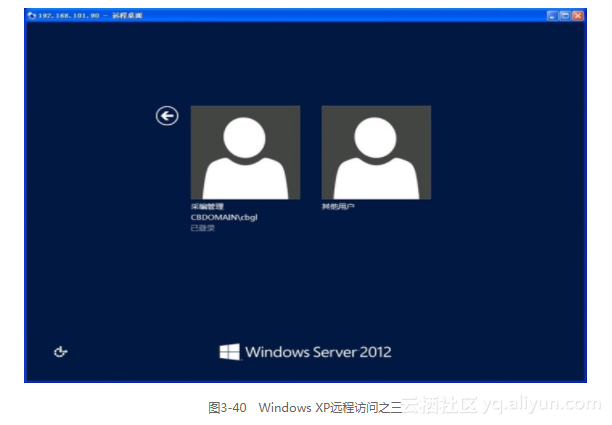
第4步,选择目标用户,如果用户不存在,单击“其他用户”按钮,键入用户名和密码之后即可登录到远程计算机桌面。登录后的用户可同访问本地计算机一样访问远程计算机的资源,如图3-41所示。
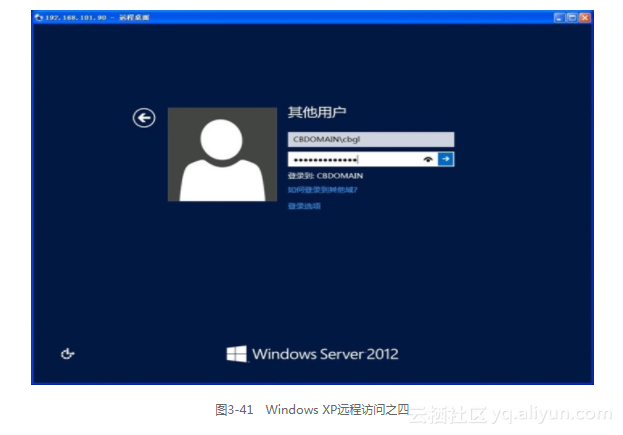
第5步,登录成功后,登录用户即可访问Hyper-V主机的桌面,如图3-42所示。
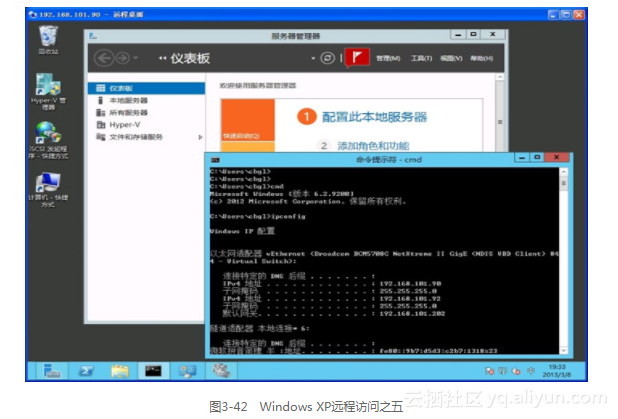
2.Windows 8远程访问
如果管理用户客户端计算机运行Windows 8操作系统,除了使用“mstsc”命令之外,还可以登录到“应用商店”下载 “远程桌面”管理工具,然后安装到管理计算机中。安装成功的管理工具(红色图标)如图3-43所示。
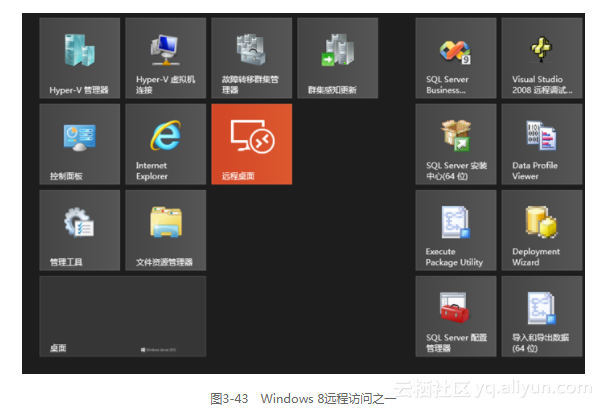
第1步,单击“远程桌面”磁贴,打开远程桌面管理窗口,如图3-44所示。
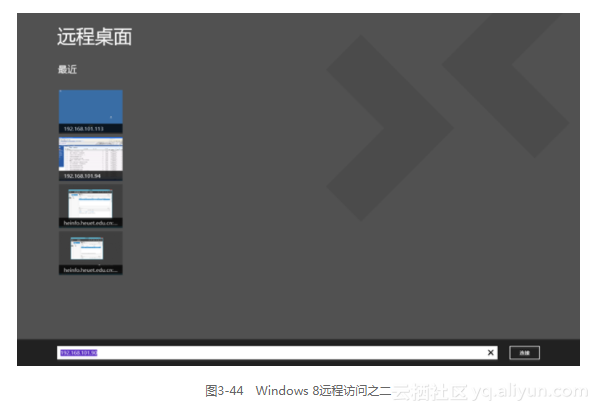
第2步,在地址栏中键入需要管理的目标计算机的IP地址或者DNS名称,单击“连接”按钮,显示图3-45所示的“输入你的凭据”窗口。
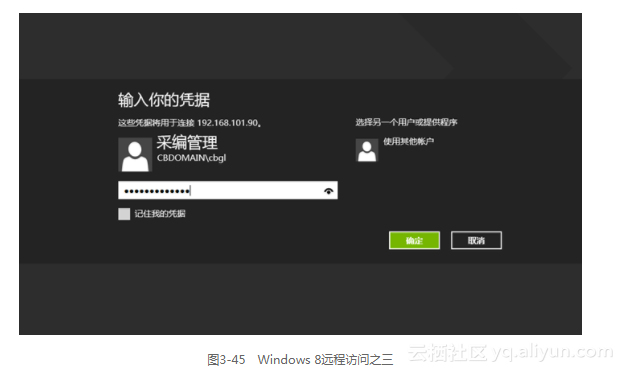
第3步,设置具备管理权限的用户名和密码后,单击“确定”按钮,显示“无法验证远程电脑的身份”安全信息,并显示可能产生此错误的原因,如图3-46所示。单击“仍然连接”按钮,连接到目标计算机桌面。
第4步,连接成功的远程计算机桌面将添加到“远程桌面”窗口中,用户下一次登录目标计算机时,直接单击目标计算机图标,不需要二次输入目标计算机连接地址。如果选择“记住我的凭据”选项,用户不需要输入用户名和密码,就可以直接登录到目标计算机桌面,如图3-47所示。
3.Windows Server 2012远程管理
如果管理用户客户端计算机运行Windows Server 2012操作系统,除“mstsc”命令、“应用商店”之外,还可以通过“服务器管理器”管理目标计算机,其实这3种管理的实质都是通过远程桌面管理协议完成。
第1步,打开“服务器管理器”,鼠标右键单击“所有服务器”,在弹出的快捷菜单中选择“添加服务器”命令,如图3-48所示。
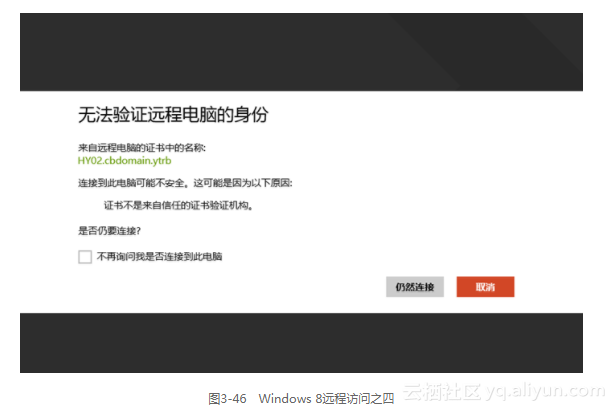
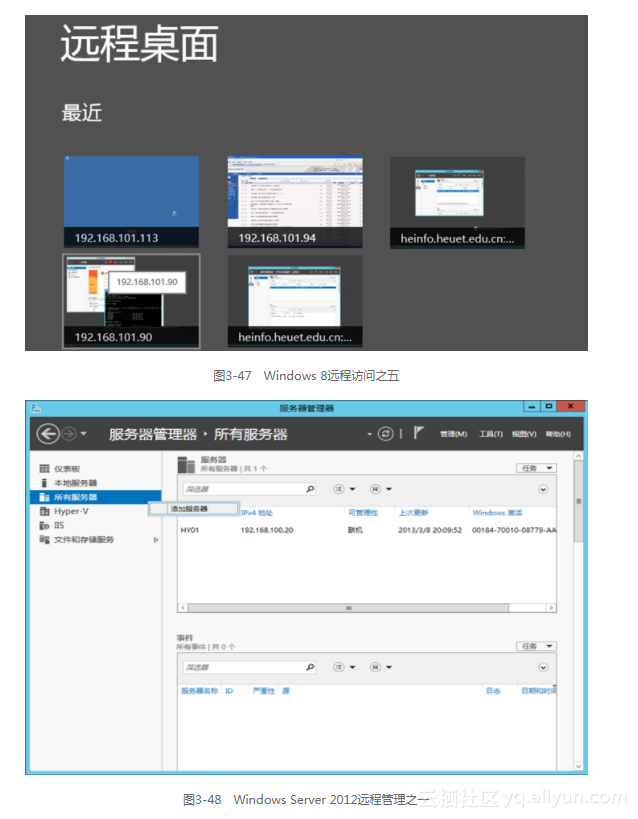
第2步,命令执行后,打开“添加服务器”窗口。在“名称”文本框中键入目标计算机的DNS名称,单击“立即查找”按钮。找到目标计算机后,单击“图片 49”按钮,添加到“已选择”列表中,设置完成的参数如图3-49所示。
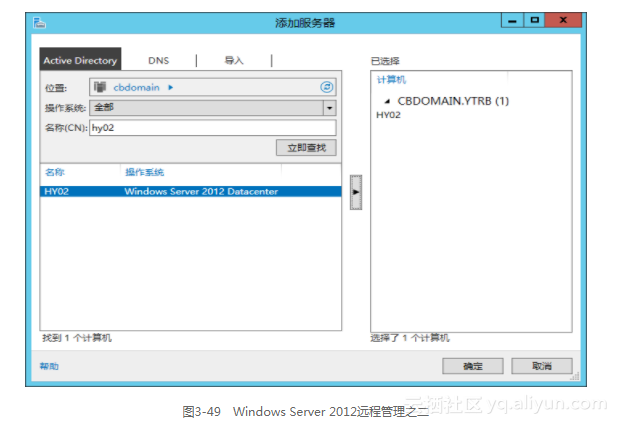
第3步,单击“确定”按钮,将目标计算机添加到“服务器管理器”的“所有服务器”列表中。需要远程管理目标计算机时,鼠标右键单击目标计算机,在弹出的快捷菜单中选择“远程桌面连接”命令,如图3-50所示。命令执行后,即可连接到目标计算机。
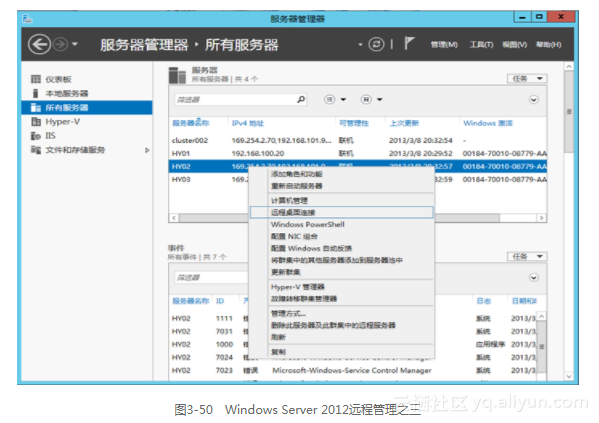
《Windows Server 2012 Hyper-V虚拟化管理实践》一3.3 远程管理Hyper-V主机相关推荐
- 实验三十五 Windows Server 2012 RDS桌面虚拟化之六VDI虚拟桌面的用户管理和安全防护
实验三十五 Windows Server 2012 RDS桌面虚拟化之六VDI虚拟桌面的用户管理和安全防护 在Windows Server 2012的远程桌面服务中有一个新功能,允许用户在访问VDI桌 ...
- 虚拟机服务器实验三十一 Windows Server 2012 RDS桌面虚拟化之二VDI标准部署之托管共享桌面虚拟化...
时间紧张,先记一笔,后续优化与完善. 验实三十一 Windows Server 2012 RDS桌面虚拟化之二VDI准标署部之托管同享桌面虚拟化 在Windows Server 2012近程桌面服务 ...
- 实验三十六 Windows Server 2012 RDS桌面虚拟化之七VDI虚拟桌面的更新和维护
实验三十六 Windows Server 2012 RDS桌面虚拟化之七VDI虚拟桌面的更新和维护 在远程桌面服务中,往往需要定期对虚拟桌面更新补丁或应用程序,以往的方法是一台一台的更新:但是在Win ...
- 网络云存储技术Windows server 2012 (项目九 存储服务器文件的安全性配置与管理)
网络云存储技术Windows server 2012 (项目九 存储服务器文件的安全性配置与管理) 目录 前言 一.项目背景 二.项目实训题 三.环境准备 四.操作步骤 前言 网络存储技术,是以互联网 ...
- Windows Server 2012高级文件服务器管理-动态访问控制
[引子] 领导说:公司的文档对公司的发展至关重要,一定要保障公司文档的安全性和可用性,绝不可以泄密. 作者说:我的文档放在公司的服务器上安全吗?权限是如何控制的呢? 用户说:我想访问XX文档,为什么没 ...
- Windows Server 2012 和 System Center 2012 SP1,Virtual Machine Manager 中启用的软件定义的网络...
消除障碍,实现云环境的灵活性.高效性和多租户功能 当我们与客户谈论其数据中心时,我们发现虚拟化并未能充分发挥其潜能.客户对计算机虚拟化的优势大为认可,但他们希望能够获得更高程度的 IT 灵活性.客户尤 ...
- 开发者必看!Windows Server 2012全攻略
转载自品略网:http://www.pinlue.com/article/2020/03/0904/2410000394727.html 品牌:微软操作系统1Windows Server 2012概论 ...
- Windows Server 2012关闭Server Manager开机自启动
最近将办公系统改为了Windows Server 2012使用起来个人感觉比较方便,且对服务器管理也变得更加方便,但是用做办公我又不喜欢Server Manager每次开机都启动,当然如果是生产用的服 ...
- 为Windows Server 2012 R2指定授权服务器
为Windows Server 2012 R2指定授权服务器 在Windows Server 2008 R2的终端服务中,可以手动指定授权服务器,而在Windows Server 2012 R2中,默 ...
- 网络存储技术Windows Server 2012(汇总目录)
网络存储技术Windows Server 2012-- 文章视频讲解汇总目录 前言 网络存储技术,是以互联网为载体实现数据的传输与存储,它采用面向网络的存储体系结构,使数据处理和数据存储分离.它通过网 ...
最新文章
- Codeforces 486D. Valid Sets
- UA MATH564 概率论VI 数理统计基础2 多元正态分布
- python与其他编程语言对比优点_Python编程不同于其他编程语言的优点
- 【整理】如何翻译SAP事务代码描述
- objective-c block 讲解
- Unique Binary Search Trees ll -深度优先遍历DFS
- mac安装helm工具_部署利器 helm v3 安装以及使用指南
- 算法刷题指南,来自GitHub 68.8k star的硬核算法教程
- 幕墙计算软件_案例BIM在玻璃幕墙参数化设计的应用
- 语言学句法分析树形图怎么画_教你如何画语言学树型图
- 图像识别没你想的那么难!看完这篇你也能成专家
- 常见10种安全漏洞(OWAPS TOP 10)
- 35岁的程序员:第30章,表白
- PADS VX2.3在WIN 10闪退解决方法
- Done! Done! Done! DONE ~..
- Flutter(十六)——Hero动画
- Berkeley DB介绍
- KindEditor富文本编辑器【图片、视频等功能的富文本编辑器】
- 美国研究生计算机心理,美国心理学研究生大学排名一览表
- 读书笔记——《我们时代的神经症人格》
热门文章
- plsql 循环存储过程返回数据集合_Java基础(十五)——Collection集合、泛型 - 寒江雨
- 高速缓存的数据结构:拉链散列表
- 【Webview相关问题】控制字符引发的惨案及Base64
- Flutter开发之认识Flutter(二)
- eclipse配置Maven中的Tomcat的使用
- P1171 售货员的难题--搜索(剪枝)
- python学习之matplotlib绘制动图(FuncAnimation()参数)
- 二叉树 —— 中序遍历结点的后继
- Visual Studio 2005中web.sitemap 中扩展自定义属性的一些应用范例
- IE8的项目在IE11下 一些功能无法实现的解决方案
